Mặc dù Windows vẫn là hệ điều hành phổ biến với người dùng cá nhân nhờ sự dễ sử dụng và linh hoạt, Linux lại chiếm thị phần khổng lồ trong giới chuyên nghiệp và phát triển. Cho dù bạn chỉ muốn tìm hiểu hay đang tìm kiếm một cách thuận tiện để sử dụng song song cả Windows và Linux, Windows Subsystem for Linux (WSL) mang đến giải pháp tối ưu cho mọi đối tượng.
WSL cho phép bạn chạy môi trường GNU/Linux trực tiếp trên Windows mà không cần máy ảo truyền thống hay cài đặt kép (dual-boot). Đây là một công cụ mạnh mẽ, mở ra cánh cửa tiếp cận thế giới Linux ngay trên hệ điều hành quen thuộc của bạn, giúp bạn tận dụng được ưu điểm của cả hai.
Học Linux An Toàn và Dễ Dàng
Windows Subsystem for Linux cung cấp một phương pháp an toàn và đơn giản để bạn bắt đầu làm quen và thử nghiệm với Linux. Việc cài đặt WSL (thực chất là WSL2) và bản phân phối Ubuntu đầu tiên khá dễ dàng. Bạn chỉ cần mở Windows Terminal với quyền quản trị, gõ lệnh wsl --install và nhấn Enter. Máy tính của bạn sẽ khởi động lại và quá trình cài đặt sẽ diễn ra tự động.
Khi mới tìm hiểu về Linux, việc mắc lỗi là điều không thể tránh khỏi và là một phần của quá trình học hỏi. WSL cung cấp một môi trường tuyệt vời để bạn bắt đầu mà không phải lo lắng về việc gây ra bất kỳ rủi ro nào cho hệ điều hành Windows chính mà bạn sử dụng hàng ngày. Mọi thay đổi hay thử nghiệm đều diễn ra trong môi trường Linux riêng biệt, đảm bảo an toàn cho dữ liệu và hệ thống của bạn.
Trải Nghiệm Đa Dạng Bản Phân Phối Linux (Distro)
Linux là một giải pháp thay thế tuyệt vời cho Windows ở nhiều khía cạnh, đặc biệt nếu bạn muốn tối ưu hóa hiệu suất cho một chiếc PC cũ hoặc máy tính không đáp ứng các yêu cầu phần cứng khắt khe của Windows 11. Tuy nhiên, lời khuyên “chỉ cần chuyển sang Linux” thường không thực tế, vì việc chuyển đổi sang một hệ điều hành hoàn toàn khác có thể rất khó khăn. Mặc dù hầu hết các bản phân phối Linux đã có những bước tiến lớn để trở nên thân thiện hơn với người dùng, nhưng thực tế là chúng vẫn thường đòi hỏi nhiều tương tác với dòng lệnh hơn so với Windows hay macOS.
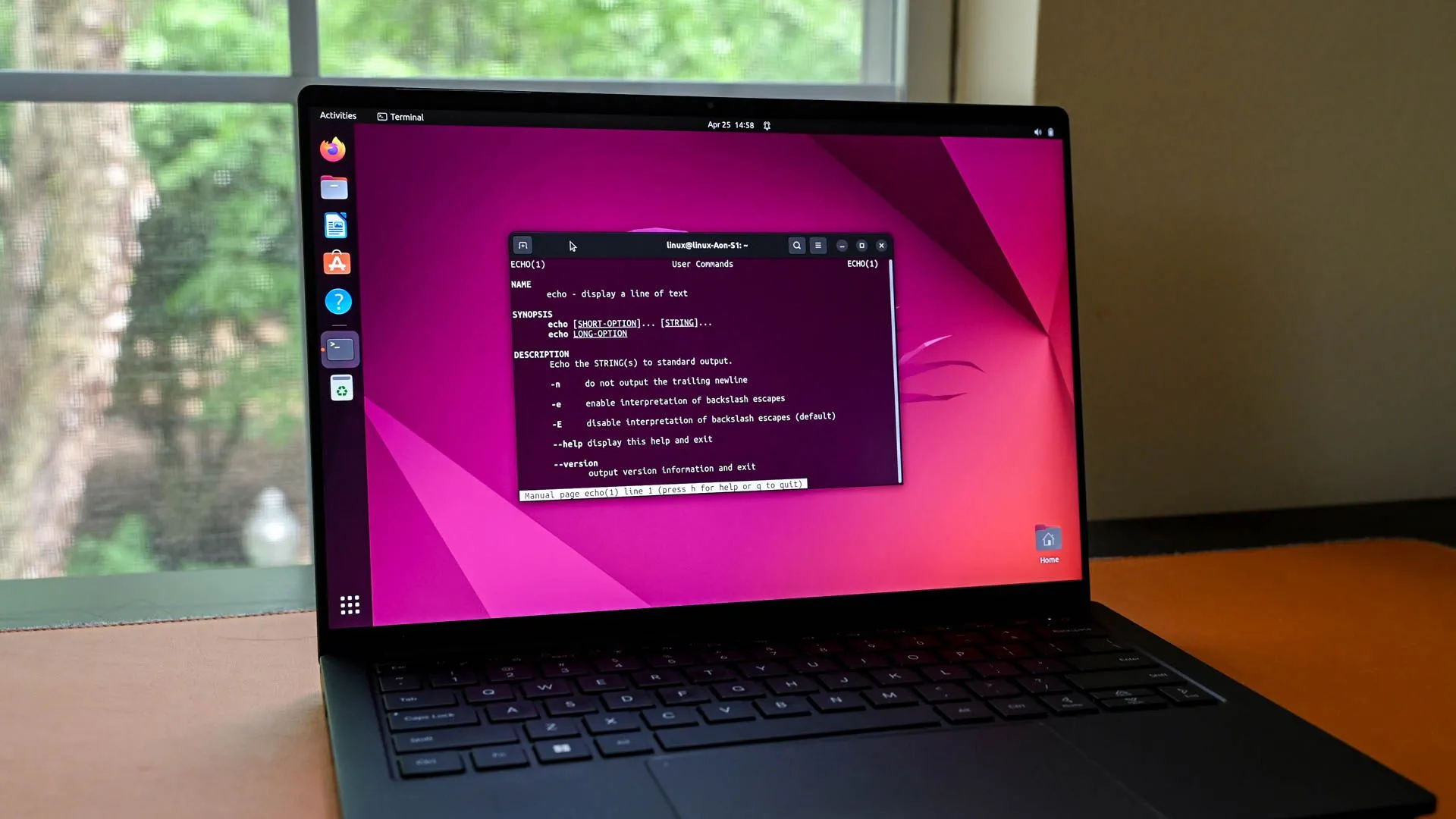 Giao diện Terminal Ubuntu trên máy tính xách tay chạy WSL
Giao diện Terminal Ubuntu trên máy tính xách tay chạy WSL
Windows Subsystem for Linux cho phép bất kỳ ai làm quen với Linux mà không cần phải “nhảy cóc” hoàn toàn. Vì việc cài đặt các bản phân phối mới rất đơn giản, bạn có thể dễ dàng thử nghiệm nhiều distro khác nhau. Theo mặc định, WSL sẽ cài đặt Ubuntu, nhưng bạn có thể lựa chọn từ hơn một chục tùy chọn khác. Để xem tất cả các bản phân phối có sẵn, bạn chỉ cần mở PowerShell và gõ lệnh:
wsl --list --online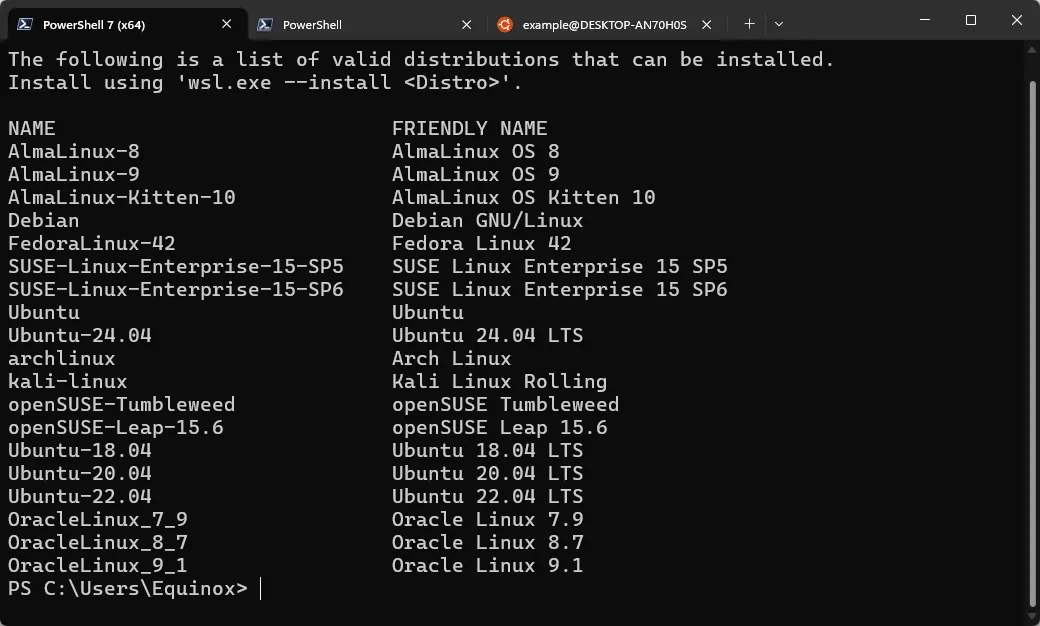 Danh sách các bản phân phối Linux có sẵn trong WSL2 qua PowerShell
Danh sách các bản phân phối Linux có sẵn trong WSL2 qua PowerShell
Sau khi tìm được bản phân phối ưng ý, bạn có thể dễ dàng cài đặt nó bằng lệnh:
wsl --install <distroname>Loại Bỏ Nỗi Lo Dual Boot
Cho dù bạn sử dụng Linux với mục đích cá nhân, chuyên nghiệp hay chỉ để thử nghiệm, bạn có thể đã từng nghe nói đến dual boot – việc chạy hai hệ điều hành khác nhau trên cùng một máy tính. Dual boot thường rất phức tạp để thiết lập đúng cách và luôn tiềm ẩn rủi ro về việc xảy ra lỗi trong quá trình cài đặt. Nếu có vấn đề phát sinh, việc khắc phục thường rất khó chịu và đôi khi, cách đơn giản hơn là bắt đầu lại từ đầu.
Windows Subsystem for Linux cho phép bạn sử dụng Linux mà không gặp bất kỳ rủi ro hay phức tạp nào liên quan đến dual boot. Bạn không cần phải phân vùng lại ổ cứng, không cần lo lắng về việc ghi đè bootloader, và có thể dễ dàng xóa hoặc thêm các bản phân phối Linux chỉ với vài câu lệnh, giữ cho hệ thống Windows của bạn luôn an toàn và ổn định.
Tận Dụng Sức Mạnh Ứng Dụng và Lệnh Linux
Không ai nhiệt tình với phần mềm mã nguồn mở và miễn phí hơn người dùng Linux. Kết quả là có hàng nghìn chương trình tuyệt vời chỉ chạy riêng trên Linux. WSL giải quyết vấn đề này bằng cách cho phép bạn truy cập tất cả các tiện ích đó mà không cần rời khỏi môi trường Windows. Thậm chí, bạn có thể sử dụng các công cụ Linux này trên chính các tệp tin của mình trên Windows, bởi vì WSL cho phép tương tác trực tiếp với toàn bộ hệ thống tệp tin Windows.
Nếu bạn đã quen thuộc với Bash scripting, việc có thể sử dụng Bash để xử lý các tác vụ thiết yếu trên một máy tính Windows thay vì phải học PowerShell scripting có thể tiết kiệm rất nhiều thời gian. Hơn nữa, kể từ khi phiên bản thứ hai của WSL được phát hành vào năm 2021 (WSL2), đã có hỗ trợ đầy đủ cho các ứng dụng có giao diện người dùng đồ họa (GUI). Điều này mở ra khả năng chạy các phần mềm đồ họa, môi trường phát triển tích hợp (IDE) hay các ứng dụng desktop Linux trực tiếp từ Windows, mang lại trải nghiệm làm việc liền mạch.
Nền Tảng Lý Tưởng Cho Phát Triển Phần Mềm
Một phần lớn các máy chủ – bao gồm máy chủ web, cụm hiệu năng cao, máy chủ game và nhiều loại khác – đều chạy trên một phiên bản Linux nào đó. Hầu hết các thiết bị thông minh bạn gặp hàng ngày cũng đang chạy một loại Linux, vì Linux thường thân thiện với các hệ thống có tài nguyên hạn chế.
Với sự phổ biến của Linux, có rất nhiều hoạt động phát triển phần mềm diễn ra trên nền tảng này. Nếu bạn đang viết mã nhắm mục tiêu đến một nền tảng cụ thể, không có gì thay thế được việc viết mã trên chính nền tảng đó. Việc viết mã trên Windows, sau đó thử nghiệm trên Windows, chỉ để rồi chuyển sang Linux và thử nghiệm lại (vì không ai biết liệu có vấn đề biên dịch lạ nào sẽ phát sinh hay không) là một công thức tuyệt vời cho sự thất vọng.
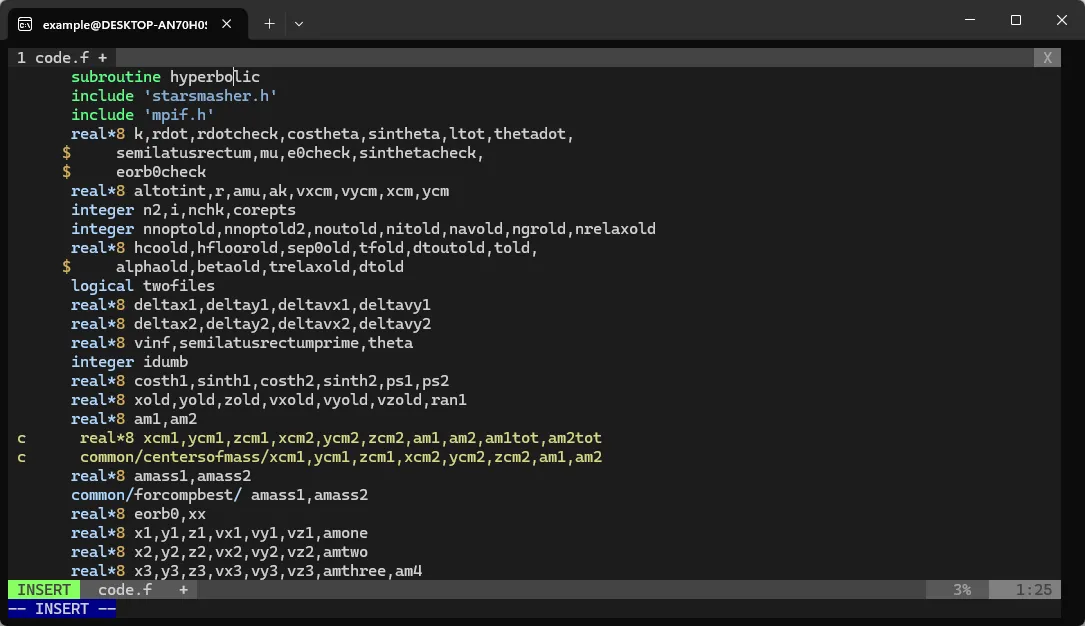 Mã nguồn được mở trong môi trường Linux trên WSL
Mã nguồn được mở trong môi trường Linux trên WSL
Nói chung, Linux thân thiện với nhà phát triển hơn Windows một chút. Hãy xem xét việc cài đặt Bộ sưu tập Trình biên dịch GNU (GCC). Trên các bản phân phối Linux dựa trên Debian, bạn chỉ cần chạy lệnh sudo apt install build-essential trong Terminal. Trên Windows, bạn phải cài đặt MSYS2 và mindw-w64, và sau đó có thể cần phải tự cấu hình các biến môi trường hệ thống của mình. Đó thực sự là những điều nhỏ nhặt làm nên sự khác biệt lớn.
Giải Pháp Ưu Việt Hơn Wine và Proton
Nếu bạn là một trong số những người thực sự cần cả Windows và Linux, nhìn chung, việc sử dụng WSL để có chức năng Linux trên Windows dễ dàng hơn nhiều so với việc chạy Wine hoặc Proton để có chức năng Windows trên Linux. Phần lớn điều này liên quan đến chơi game. Mặc dù Steam (thông qua Proton) đã có những bước tiến lớn trong việc giúp chơi game trên Linux khả thi, nhưng phần mềm chống gian lận (anticheat) vẫn không tương thích tốt với Linux, điều này loại trừ một số lượng lớn trò chơi.
Người chơi game không phải là đối tượng duy nhất gặp phải vấn đề này. Việc cài đặt bất kỳ ứng dụng Adobe nào (như Photoshop) trên Linux đều đòi hỏi rất nhiều công sức. Nếu bạn là một game thủ hoặc cần sử dụng các phần mềm độc quyền của Windows, bạn nên cố gắng chạy Linux thông qua WSL và giữ Windows là hệ điều hành chính, thay vì làm ngược lại.
WSL cũng giúp bạn làm quen với phần khó nhất của Linux trước tiên: dòng lệnh. Nếu cuối cùng bạn chọn chuyển hẳn sang Linux, hầu hết các tác vụ hàng ngày của bạn sẽ không yêu cầu dòng lệnh nhiều hơn so với Windows hay macOS. Điều đó có nghĩa là một khi bạn đã thoải mái với WSL, bạn có thể chuyển sang Linux mà không gặp bất kỳ khó khăn nào.
Với những lợi ích vượt trội mà Windows Subsystem for Linux mang lại, từ việc học tập, thử nghiệm, phát triển phần mềm cho đến tối ưu hóa trải nghiệm sử dụng song song, WSL thực sự là một công cụ không thể thiếu cho bất kỳ ai yêu công nghệ và muốn tận dụng tối đa sức mạnh của cả Windows lẫn Linux.
Bạn đã từng sử dụng WSL chưa? Bạn nghĩ sao về khả năng kết hợp Windows và Linux một cách liền mạch này? Hãy để lại bình luận bên dưới nhé!


